笔记本电脑如何搜索无线网络?
- 家电常识
- 2025-04-06
- 6
- 更新:2025-03-27 00:19:16
进入数字化时代,笔记本电脑无疑成为了我们日常生活和工作中的得力助手。无论是休闲娱乐还是专业办公,它都提供了极大的便利。但要让笔记本电脑完全发挥其网络功能,学会如何搜索并连接无线网络是必备技能之一。在这篇文章中,我将为您提供从笔记本电脑启动到搜索无线网络的详细步骤,并解决可能会遇到的一些常见问题。确保您能够轻松、快速地连接到所需的无线网络。
开始前的准备工作
在开始搜索无线网络之前,我们有必要确认几个要点。
1.电力充足
确保笔记本电脑的电量足够使用,以免在搜索和连接网络时电脑突然没电,导致数据损失或连接中断。
2.网络设置
确认电脑的无线网络功能已经开启。在大多数笔记本电脑上,您可以通过按特定的无线网络开关按钮或者使用组合键(如Fn+F2)来切换无线网络功能的状态。
3.网络驱动的更新
在进行网络搜索前,检查并更新您的网络驱动是一个好习惯。这可以通过设备管理器或者笔记本的品牌官网来完成。
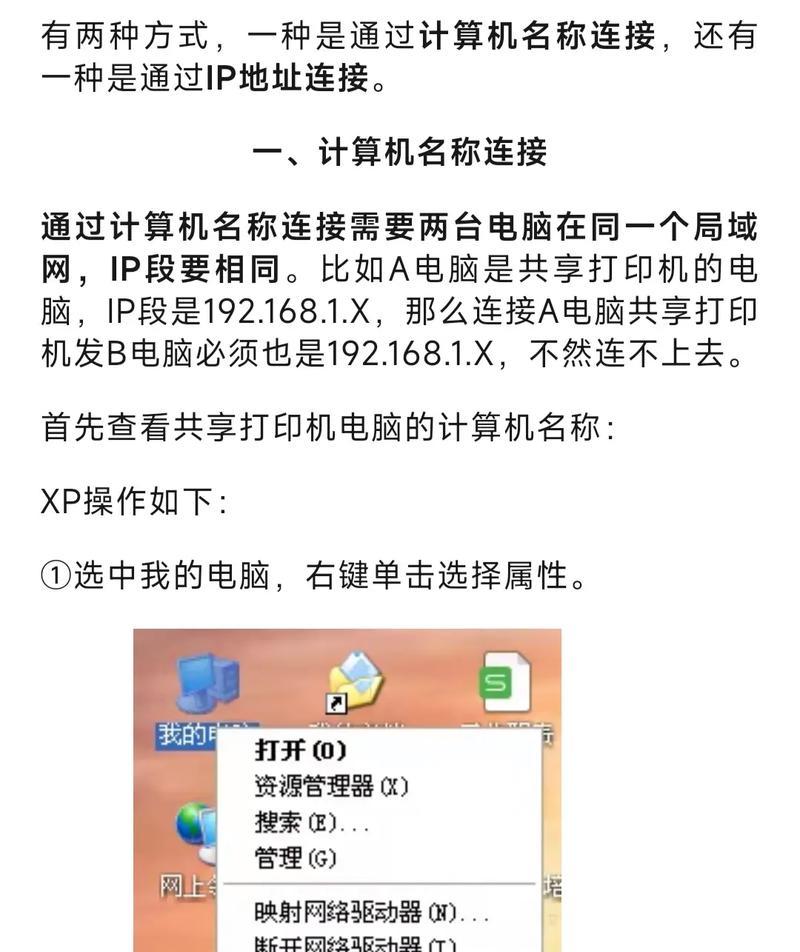
如何搜索无线网络
步骤一:开启无线网络功能
确保无线网络开关已打开,如果没有明显的物理按钮,可以进入控制面板或设置里进行开启。
步骤二:访问网络设置
在笔记本电脑上,通常可通过点击右下角的网络图标进入网络设置界面。如果没有显示,可以手动搜索"网络设置"并进入。
步骤三:选择要连接的无线网络
在网络设置界面或弹出的无线网络列表中,选择你希望连接的无线网络。您可能会看到多个可连接的无线网络列表,选择您自己的无线网络名称(SSID)。
步骤四:输入网络密码
如果网络为有密码保护,系统会要求您输入正确的无线网络安全密钥(即密码)。
步骤五:连接网络
输入密码后,点击"连接"或"加入",笔记本电脑将会尝试连接到该无线网络。连接成功后,通常会显示"已连接"的提示。

常见问题及其解决方案
无法看到无线网络
可能原因:无线网络关闭、路由器故障或信号弱。
解决方法:检查路由器是否工作正常,尝试让笔记本离路由器更近一些,或者重新启动路由器。
连接失败或错误提示
可能原因:密码错误、电脑的无线适配器不稳定或驱动问题。
解决方法:重新检查并确认密码无误,检查驱动的更新或重新安装,或尝试重启电脑。
无线网络安全问题
可能原因:使用的是不安全的连接,或电脑系统存在漏洞。
解决方法:使用网络锁(WPA2或WPA3)并确保您的系统和软件都是最新版本的。

额外技巧与注意事项
更改保存的无线网络密码:如果您更改了无线网络的密码,需要在电脑上重新输入新密码,或删除并重新添加网络账号。
定期更新操作系统和驱动程序:保持笔记本电脑系统的更新,以获取最新的驱动程序和安全修补,从而确保网络连接的稳定性和安全性。
使用VPN保护隐私:在使用公共无线网络时,为了保护您的上网隐私和数据安全,建议使用VPN服务。
通过以上步骤,您应该可以顺利搜索并连接到无线网络。如果以上步骤仍然不能解决您的问题,建议联系网络服务提供商或笔记本电脑的售后服务获取专业帮助。
综上所述,虽然搜索并连接无线网络看似复杂,但只要按照正确的步骤操作,并注意常见的问题,这其实是一个非常简单且快速的过程。希望本篇文章能够为您提供帮助,并让您的笔记本电脑成为您高效生活的得力助手。















